IPhone o iPad: lo schermo appare troppo grande o ingrandito troppo

Risolvi un problema in cui lo schermo dell
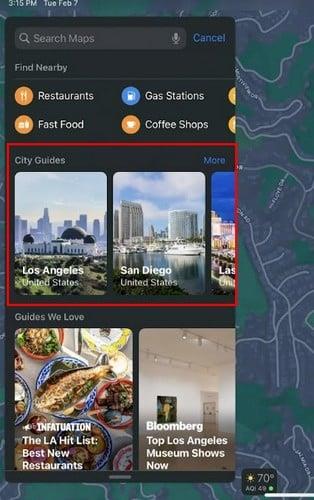
Quando visiti una nuova città, vuoi conoscere i posti migliori che puoi visitare per fare varie cose. Ad esempio, vuoi conoscere i posti migliori dove mangiare e divertirti. Certo, potresti chiedere a qualcuno che vive in città, ma se non hai voglia di farlo, puoi sempre utilizzare Apple Maps per ottenere le informazioni. In Apple Maps, c'è un'opzione chiamata Guide. Con questa opzione, puoi ottenere consigli su varie cose, come i ristoranti più popolari. Puoi salvare le Guide che crei e Apple Maps ti terrà sempre aggiornato con gli ultimi consigli, così non perderai mai le novità della città che stai visitando.
Come creare una guida in Apple Maps
Per iniziare a salvare la tua area preferita, apri l'app Apple Maps. Una volta aperto, usa la barra di ricerca in alto per inserire il nome della città che stai visitando. Scorri leggermente verso l'alto e, sotto City Guides, scegli la guida per la città per la quale vuoi ottenere le informazioni.

Guide di Apple Maps per iPad
Tocca il pulsante Apri guida e vedrai la tua posizione attuale sulla mappa, oltre a punti rossi su tutta la mappa con i nomi dei ristoranti consigliati. Quando scegli un ristorante, otterrai ogni tipo di informazione. Ad esempio, vedrai l'orario di lavoro, quanto dista dalla tua posizione e quanto è costoso. Se scorri verso l'alto, conoscerai la valutazione attuale del luogo e i commenti dei clienti. Nella sezione Buono a sapersi, vedrai tutto ciò che offre il luogo.
Ad esempio, potrebbe avere extra come:
Riceverai anche le informazioni di base come indirizzo e numero di telefono. Vedrai anche un'opzione per aggiungerlo ai tuoi preferiti e valutarlo dopo averlo visitato. Se pensi di visitare spesso la zona e vuoi creare il ristorante come contatto, tocca i tre puntini e scegli l'opzione Crea nuovo contatto.
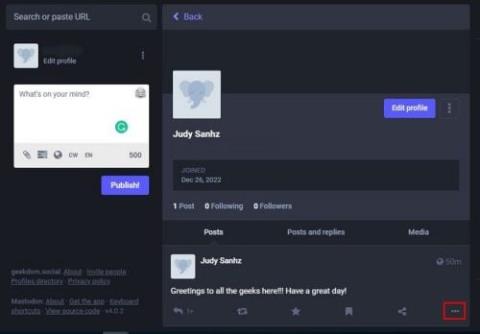
Aggiungi ristorante come contatto Apple Guides
Vedrai anche una sezione chiamata Guides We Love, dove puoi ottenere consigli per altre cose oltre ai ristoranti, come i migliori musei e negozi di dolciumi. Dovresti anche imbatterti nell'opzione Explre Guides, seguita dalla sezione Browse by Interest.
Opzioni tra cui scegliere
Puoi scegliere tra cibo e bevande, cose da fare, vita notturna e viaggi. Cose da fare è un'ottima opzione da verificare poiché riceverai suggerimenti su vari argomenti, come i migliori trattamenti per il viso in città, i migliori club, i migliori negozi di giocattoli locali e cinema da controllare, tra gli altri suggerimenti. Se c'è una guida che desideri salvare o condividere, vedrai anche un'opzione per quella.
Se scegli i musei da visitare, le Guide ti mostreranno un riepilogo di essi e cosa offre in modo che tu possa selezionare quale museo ha qualcosa che ritieni meritevole di essere visitato.
Creare le tue guide
È anche possibile mettere insieme le tue guide. Forse conosci qualcuno in città e ti hanno consigliato alcuni posti. Oppure, hai ricercato e scoperto alcuni luoghi interessanti che desideri salvare. Non appena apri Apple Maps, vedrai l'opzione per creare il tuo nella sezione Le mie guide. Tocca l'icona più e dai un nome alla tua lista. Non dimenticare di toccare il pulsante Crea in alto a destra. Le guide saranno ora nella sezione Le mie guide. Ora, quando trovi un luogo che desideri salvare su una guida specifica, tocca l'icona più che avrà il luogo e scegli la guida in cui desideri mantenerlo. Puoi creare tutte le guide che desideri. Se cambi idea e desideri modificare le tue guide, puoi farlo facilmente. La sezione successiva ti mostrerà i passaggi da seguire.

Aggiungi sito alla Guida Apple
Come rimuovere una guida
Hai visitato tutti i luoghi dell'elenco e ora è il momento di rimuovere la guida. Puoi toccare la tua immagine del profilo, seguita dall'opzione Guide. Tocca l'opzione Modifica in basso a sinistra e le guide avranno improvvisamente un cerchio sul lato sinistro. Seleziona la guida che desideri rimuovere e tocca l'opzione Elimina in basso a destra. La guida scomparirà, ma dovrai toccare il pulsante Annulla per far scomparire i cerchi. Dato che siamo in tema di rimozione, puoi anche rimuovere una destinazione scorrendo verso sinistra su di essa fino a visualizzare i pulsanti di condivisione ed eliminazione. Se vuoi eliminarlo, devi scorrere verso sinistra.

Eliminazione di una destinazione su Apple Maps
Aggiunta di un luogo preferito
In Apple Maps, puoi anche aggiungere un luogo ai tuoi preferiti. Poiché c'è sempre un posto che si distingue dagli altri, puoi sempre accedervi più velocemente. In alto, tocca l'opzione Aggiungi e cerca il luogo che desideri aggiungere. Tocca l'icona più e verrà aggiunto all'elenco dei preferiti. Questo è tutto quello che c'è da fare.

Aggiunta di un luogo ai tuoi preferiti in Apple Maps
Ulteriori letture
Finché siamo in tema di iPad, potresti voler dare un'occhiata ad alcune custodie per il tuo iPad , e per quelle volte in cui vuoi divertirti, puoi dare un'occhiata a questi giochi per iPad . Se stai anche imparando cosa ha da offrire il tuo iPad, potresti anche voler leggere come puoi ottenere il massimo dal widget meteo .
Conclusione
Quando hai i luoghi che desideri visitare nello stesso luogo, è impossibile che tu dimentichi di visitare un luogo specifico. Le Guide ti daranno tutte le informazioni di cui hai bisogno in modo che tu possa essere informato per decidere se vale la pena visitare o meno il luogo. Se visiti, puoi fare cose come aggiungere foto e lasciare le tue recensioni affinché gli altri possano trarne vantaggio. Quale guida creerai? Condividi i tuoi pensieri nei commenti qui sotto e non dimenticare di condividere l'articolo con gli altri sui social media.
Risolvi un problema in cui lo schermo dell
Scopri come accedere alla SIM card sull
In questo articolo trattiamo di come risolvere un problema in cui la navigazione delle mappe e le funzionalità GPS non funzionano correttamente sull
Scopri come eseguire un hard e soft reset dell
Ti mostriamo diversi modi per spegnere la radio su Apple iPhone, iPad o iPod Touch. Scopri le soluzioni più efficaci per gestire le tue app musicali.
Scopri come visualizzare la versione desktop completa di YouTube in Safari per iOS e accedere a tutte le sue funzionalità.
Hai problemi con lutilizzo dei piccoli tasti sulla tastiera del tuo dispositivo? Ecco 8 modi per ingrandire la tastiera sul tuo iPhone e iPad.
Il tuo Apple Watch scarica la batteria più velocemente del normale? Leggi il post per scoprire come risolvere il problema con il consumo della batteria di Apple Watch.
Scopri quattro modi per eseguire il mirroring dello schermo dell
Scopri quanto è accurato il contatore di calorie di Apple Watch e come usarlo per monitorare la tua attività fisica.






